Ενώ η αλήθεια είναι πως η αναβάθμιση BIOS ή UEFI είναι τόσο ριψοκίνδυνη που θα μπορούσε να καταστρέψει το σύστημα σου – εφόσον γίνει κάποιο λάθος – στην πραγματικότητα λίγοι αντιμετωπίζουν προβλήματα και η διαδικασία είναι ιδιαίτερα εύκολη ακόμη και για έναν αρχάριο.
Φυσικά, πολύ σπάνια θα χρειαστεί να προχωρήσεις σε αναβάθμιση BIOS ή UEFI αφού οι κατασκευάστριες εταιρείες κυκλοφορούν μεγάλες ή μικρές ενημερώσεις ανά πολύ μεγάλα χρονικά διαστήματα. Μάλιστα, υπάρχει η πιθανότητα να μην χρειαστεί ποτέ να αναβαθμίσεις τα BIOS ή UEFI καθ ‘όλη τη διάρκεια που θα έχεις το laptop ή τον σταθερό υπολογιστή σου.
Για ποιο λόγο βγάζουν οι κατασκευάστριες εταιρείες νέες ενημερώσεις για τα BIOS ή UEFI;
Συνήθως οι κατασκευάστριες εταιρείες κυκλοφορούν νέες ενημερώσεις για τα BIOS ή UEFI ώστε να υπάρχει μεγαλύτερη απόδοση του συστήματος με το λειτουργικό σύστημα. Οι ενημερώσεις των BIOS ή UEFI δεν έχουν καμία απολύτως σχέση με αυτές που βλέπεις στα λειτουργικά συστήματα όπως στα Windows και το Linux.
Οι κατασκευάστριες εταιρείες κυκλοφορούν νέες ενημερώσεις για τα BIOS ή UEFI ώστε να έχουν τη δυνατότητα να τρέξουν την τελευταία έκδοση των Windows 10. Άλλες φορές, παρουσιάζουν νέα χαρακτηριστικά και επιλογές και σε άλλες περιπτώσεις διορθώνουν διάφορα προβλήματα/σφάλματα που μπορεί να εμφανίζουν τα BIOS ή UEFI.
Αν το σύστημα σου είναι παλιό, τότε πιθανότατα να υπάρχει νέα αναβάθμιση BIOS ή UEFI. Για να καταφέρεις να προχωρήσεις στην αναβάθμιση, θα χρειαστεί πρώτα να βρεις την τελευταία έκδοση των BIOS ή UEFI σου.
Πως να βρεις την BIOS ή UEFI έκδοση σου
Υπάρχουν δύο τρόποι με τους οποίους μπορείς να κάνεις αναβάθμιση BIOS ή UEFI: ο πρώτος τρόπος είναι απευθείας μέσα από τα Windows (που θεωρείτε φυσικά και ο ευκολότερος) και ο δεύτερος τρόπος από το DOS.
Στον σημερινό οδηγό θα δείξουμε πως μπορείς να βρεις την έκδοση των BIOS ή UEFI από τα Windows 10, αλλά η ίδια μέθοδος μπορεί να χρησιμοποιηθεί και για παλαιότερες εκδόσεις των Windows.
- Άνοιξε το RUN box πατώντας ταυτόχρονα τα Win+R κουμπιά.
- Γράψε msinfo32 και πάτα enter.
Με αυτόν τον τρόπο θα εμφανιστούν οι πληροφορίες του συστήματος σου. Κατέβα προς τα κάτω έως ότου βρεις την έκδοση και την ημερομηνία των BIOS ή UEFI. Εκεί θα βρεις την κατασκευάστρια εταιρεία η οποία κυκλοφορεί ενημερώσεις για τα BIOS ή UEFI σου. Συνήθως η εταιρεία είναι η ίδια από την οποία αγόρασες τον υπολογιστή, αλλά αν έχεις φτιάξει τον υπολογιστή σου μόνος σου, τότε είναι διαφορετική.
Δίπλα από το όνομα της κατασκευάστριας εταιρείας θα βρεις και τον αριθμό έκδοσης των BIOS και UEFI του συστήματος σου. Σημείωσε τον αριθμό σε ένα χαρτί ή στο κινητό σου.
Έλεγχος για ενημερώσεις των BIOS ή UEFI
Δεν υπάρχει σίγουρος τρόπος για να ελέγξεις αν υπάρχει όντως διαθέσιμη ενημέρωση για τα BIOS ή UEFI του συστήματος σου. Η καλύτερη μέθοδος, ωστόσο, είναι να αναζητήσεις χειροκίνητα τις τελευταίες εκδόσεις από την ιστοσελίδα της κατασκευάστριας εταιρείας.
Για παράδειγμα, αν έχεις ένα HP ή Dell laptop, επισκέψου την ιστοσελίδα της κατασκευάστριας εταιρείας και έλεγξε για τις πιο πρόσφατες ενημερώσεις του μοντέλου σου. Μην προσπαθήσεις να μαντέψεις πιο είναι το μοντέλο σου, βρες τον αριθμό και συμπλήρωσε τον σωστά. Ένα λάθος αρκεί για να καταστρέψεις όλο το σύστημα σου. Είναι σημαντικό να βρεις το σωστό μοντέλο.
Από την ιστοσελίδα της κατασκευάστριας εταιρείας θα βρεις όλες τις ενημερώσεις για τα drivers αλλά και τα BIOS ή UEFI σου. Οι παρακάτω σύνδεσμοι θα σε μεταφέρουν κατευθείαν στις φόρμες αναζήτησης των παρόν εταιρειών:
Θα χρειαστεί να δώσεις μεγάλη προσοχή μιας και οι περισσότερες ιστοσελίδες από κατασκευάστριες εταιρείες δεν παρέχουν καλή αναζήτηση και ως εκ τούτου πολύ πιθανόν να βρεις μια παλαιότερη έκδοση και να κάνεις downgrade την έκδοση του συστήματος σου. Σιγουρέψου πως βρήκες την πιο πρόσφατη έκδοση.
Αναβάθμιση BIOS ή UEFI
Μόλις κατεβάσεις την τελευταία έκδοση των BIOS ή UEFI από την ιστοσελίδα της κατασκευάστριας εταιρείας, θα βρεις – συχνά παρέχεται μέσα – και οδηγίες για την αναβάθμιση BIOS ή UEFI. Για τα περισσότερα laptops συχνά θα βρεις απλά ένα .exe εκτελέσιμο αρχείο το οποίο το τρέχεις και αναλαμβάνει αυτό όλα τα υπόλοιπα. Αυτό συμβαίνει κυρίως στα Dell και HP laptops, αν όμως το αρχείο που κατεβάσεις είναι σε WinRAR (συμπιεσμένο δηλαδή), τότε ξεσυμπίεσε το και ακολούθησε τις οδηγίες που παρέχονται στο Read Me αρχείο.
Όταν κάνεις αναβάθμιση BIOS ή UEFI, σιγουρέψου πως το laptop σου βρίσκεται συνδεδεμένο στο ρεύμα και φορτώνει – ΜΗΝ εμπιστεύεσαι τη ζωή της μπαταρίας σου ακόμη κι αν βρίσκεται στο εκατό τοις εκατό. Αν το laptop σου κλείσει κατά τη διάρκεια της αναβάθμισης, μπορείς στη συνέχεια να το πετάξεις στα σκουπίδια αφού θα είναι εντελώς άχρηστο.
Εσύ κατάφερες να αναβαθμίσεις τα BIOS ή UEFI του υπολογιστή σου; Κι αν όχι, ποια προβλήματα αντιμετώπισες; Θα χαρούμε να ακούσουμε τις απόψεις σου στα σχόλια παρακάτω.

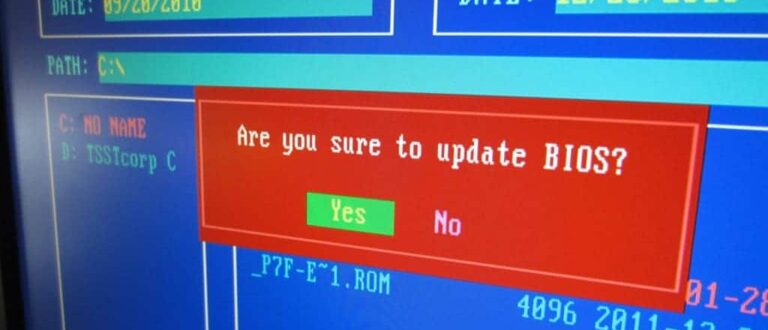
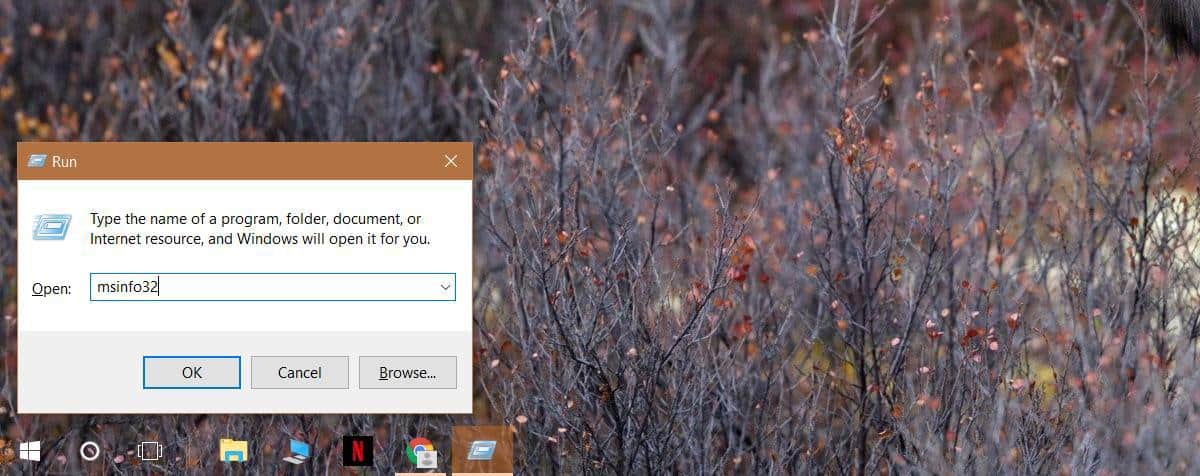
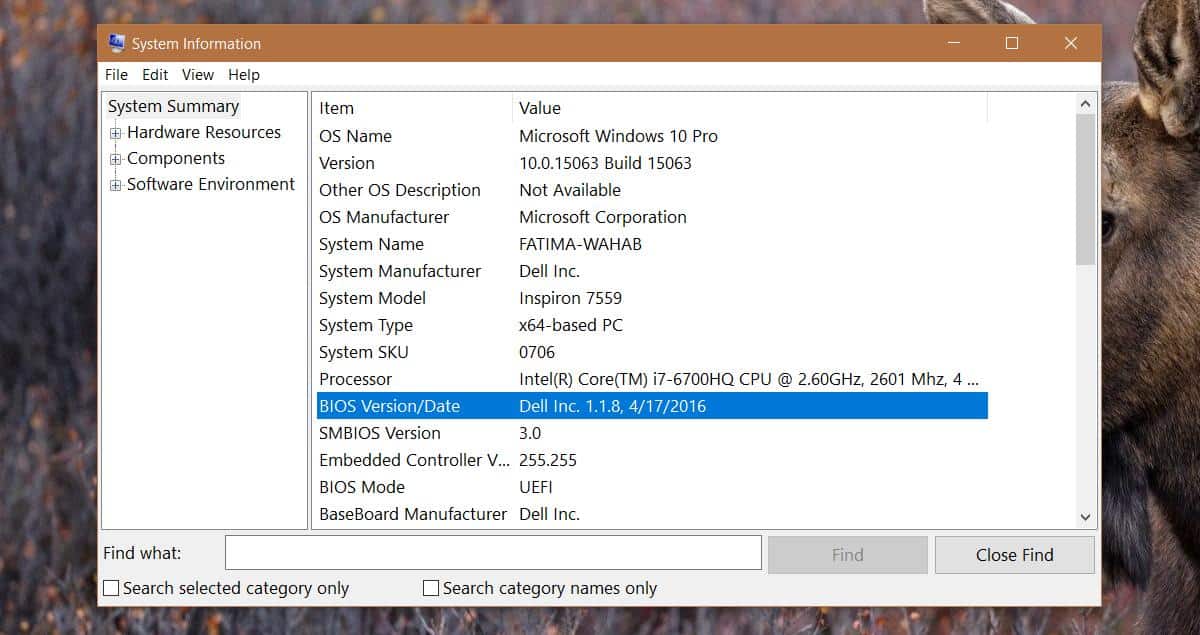
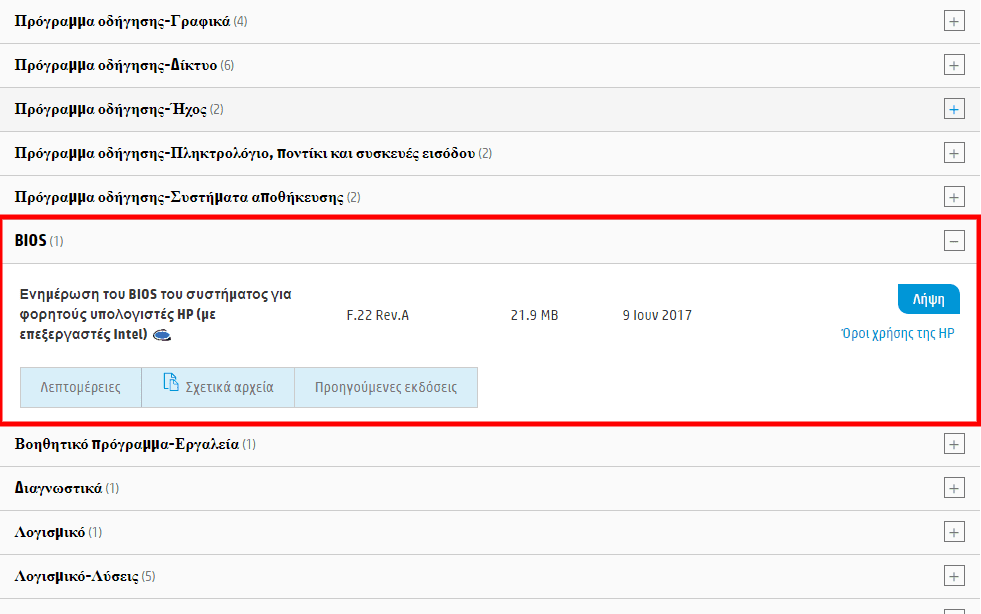
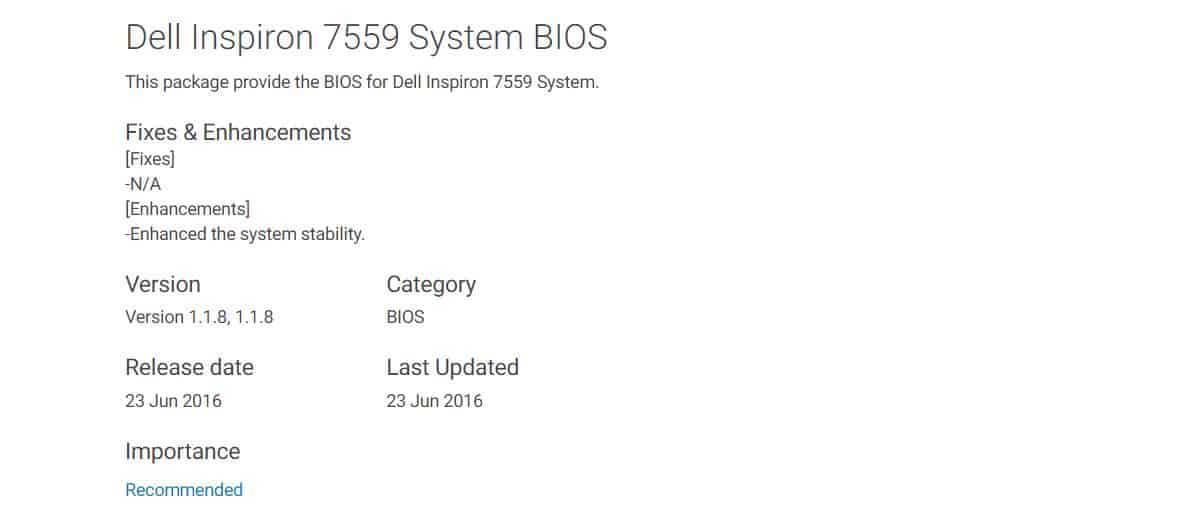



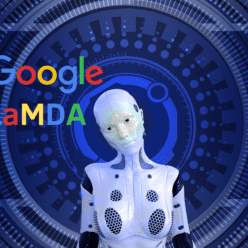


Δεν υπάρχουν Σχόλια
[…] Αν δεν φορτίζει καθόλου, τότε μπορείς να ελέγξεις μήπως έχεις παλιά έκδοση των BIOS η οποία προκαλεί προβλήματα στη φόρτιση της μπαταρίας σου. Έλεγξε αν υπάρχει νέα έκδοση για τα BIOS σου. Μπορείς να το κάνεις αυτό ακολουθώντας τον οδηγό που γράψαμε εδώ. […]